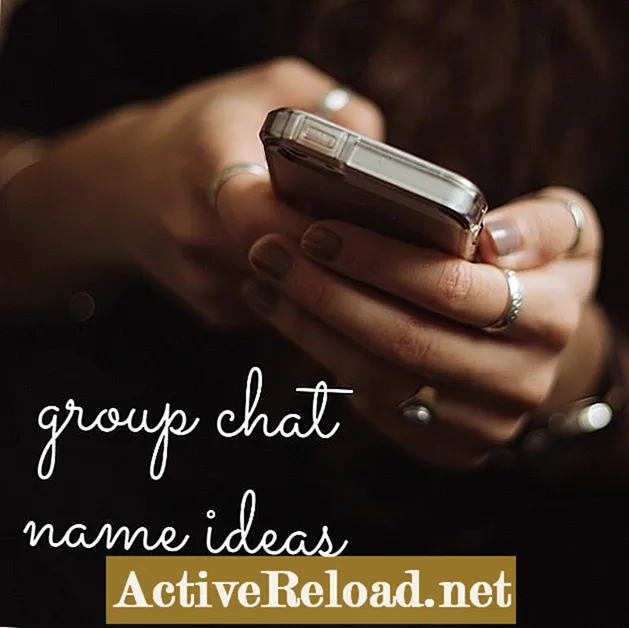Съдържание
- Обобщение на стъпките
- Планирайте инсталацията и настройката на услугите за отдалечен работен плот
- Инсталирайте ролята на сървъра за хост на сесия за отдалечен работен плот на втория сървър
- Конфигурирайте колекция през множество сървъри за хост на RD сесия
- Конфигурирайте балансиране на натоварването
- Заобикаляне на Connection Broker
- Добавете DNS записи за RD Connection Broker Farm
- DNS Round Robin Балансиране на товара и Брокер за свързване
- Тестване на посредник за връзка с отдалечен работен плот във вътрешната мрежа
- Обобщение
- Въпроси и отговори

Урокът ще премине през стъпките за инсталиране на допълнителен сървър за хост на RD сесия и как да го разположите като част от ферма, която хоства колекция от приложения. Той ще покаже как да се свържете чрез отдалечен работен плот във фермата за хостове на сесии RD от вътрешната мрежа.
Достъпът до хост-фермата на RD Session от външна мрежа (напр. Интернет) може да стане чрез използването на шлюза за отдалечен работен плот. Това ще бъде обсъдено в друг урок.
Този урок изисква вече инсталирани услуги за отдалечен работен плот за Windows 2016. Той ще покаже как да добавите допълнителен RD Session Host сървър към RD Session Host Farm.
Обобщение на стъпките
По-долу е списъкът на стъпките, необходими за настройка на балансиране на натоварването между сървърите RD Session Host.
- Планирайте инсталацията
- Настройване на услуги за отдалечен работен плот
- Инсталирайте сървър за хост на сесия за отдалечен работен плот на втори сървър
- Добавете сървъра на втория RD сесия хост към колекцията
- Конфигурирайте балансиране на натоварването
- Добавете DNS записи за RD Connection Broker Farm
- Тестване на посредник за връзка с отдалечен работен плот във вътрешната мрежа
- Готово
Планирайте инсталацията и настройката на услугите за отдалечен работен плот
Ще трябва да планирате кои сървъри ще имат необходимите роли за инсталиране.
Нуждаем се от сървъри за следните роли:
- Уеб достъп за отдалечен работен плот
- Шлюз за отдалечен работен плот
- Брокер за връзка с отдалечен работен плот
- Хост на сесия за отдалечен работен плот (1-ви сървър)
- Хост за сесия на отдалечен работен плот (2-ри сървър)
Следвайте тази свързана статия, за да планирайте и инсталирайте Remote Desktop Services в Windows 2016.
Ще използваме същата конвенция за именуване на сървъри, използвана в свързаната статия, и ще поставим същите съответни роли на сървърите.
Инсталирайте първата роля на домакин на сесия за отдалечен работен плот на RDSERVICES сървър.
Следвайте информацията по-долу, за да инсталирате ролята на хост на сесия за отдалечен работен плот на втория сървър. Ще бъде извикан вторият сървър RDSERVICES2.
Инсталирайте ролята на сървъра за хост на сесия за отдалечен работен плот на втория сървър
Инсталирайте Windows 2016 сървър, наречен RDSERVICES2, и го присъединете към домейна.
Свържете се чрез отдалечен работен плот към сървъра RDSERVICES. Това беше сървърът, който използвахме за конфигуриране на услугите за отдалечен работен плот от горните стъпки.
На сървъра RDSERVICES стартирайте Server Manager и ние ще добавим RDSERVICES2 за управление.
В левия прозорец на Server Manager кликнете върху Remote Desktop Services. Сега ще конфигурираме 1. Приложения колекция (създадена в свързаната статия за настройка на услуги за отдалечен работен плот в Windows 2016), за да бъде хоствана и на RDSERVICES2. Кликнете върху колекцията Applications1. Превъртете надолу до раздела Сървъри на хоста. В момента само RDSERVICES е домакин на колекцията. Сега ще добавим RDSERVICE2 също да бъде домакин на колекцията. Изберете Добавете сървъри за домакин на RD сесия опция от Задачи меню. Сега ще конфигурираме настройките за балансиране на натоварването за 1. Приложения колекция. Превъртете нагоре до 1. Приложения раздел имоти. Изберете Редактиране на свойства от Задачи меню. Отворете секцията за балансиране на товара. Текущата настройка е Относително тегло 100 за двата сървъра RD Session Host. Това означава, че и двата сървъра ще споделят потребителските сесии за отдалечен работен плот 50-50. Можете да увеличите (или намалите) относителното тегло, за да контролирате кои сървъри в крайна сметка ще имат повече сесии. Ако искате да източите определен сървър от потребители, ако ще извършвате поддръжка на сървъра, използвайте стойност 1 за относителното тегло на този сървър и поддържайте вашия акаунт на администратор вписан в този сървър. Това означава, че всички нови връзки ще бъдат пренасочени към втория сървър. Съществуващите връзки няма да бъдат засегнати. Когато потребителите излизат, сървърът ще бъде изтощен от потребителски сесии, за да можете да започнете да извършвате поддръжката си. Забележка: Не можете да използвате стойност 0. Ако се опитате да отдалечен работен плот към сървър с балансирано натоварване и използвате името на сървъра, може да получите съобщение за грешка. Причината е, че посредникът за връзки може да се опита да пренасочи вашата сесия към сървър, различен от сървъра, с който първоначално сте се опитали да се свържете. Когато това се случи, ще получите следното съобщение: Има обаче моменти, когато наистина трябва да се свържете с определен сървър във фермата. В този случай ще трябва да стартирате клиента за отдалечен работен плот с "/ а"превключвател. Това може да се въведе в командния ред или полето за изпълнение. напр. mstsc / a Това ще стартира клиента за отдалечен работен плот в режим на администриране и неговата сесия няма да бъде пренасочена. Следвайки горното, където понякога ще получите съобщение за грешка, ако се опитате да отдалечен работен плот в сървъри с балансирано натоварване, използвайки едно от името на сървъра, ще трябва да създадете DNS записи за RD Farm. DNS сървърът трябва да бъде активиран за кръгъл DNS. Името на RD Farm може да бъде каквото ви харесва, стига да е прието от DNS сървъра напр. RDFarm. Причината, поради която се нуждаем DNS сървърът да бъде активиран за кръгъл DNS е, че ще имаме множество записи за името на фермата на RD, като всеки запис сочи към IP адреса на всеки сървър, който е във фермата. Придвижете се до DNS зоната и създайте DNS записите за фермата. Използвайки DNS името на фермата за името на сървъра в клиента за отдалечен работен плот, ние използваме DNS кръг, за да решим кой хост сървър на RD сесия ще има първоначалната връзка. Това се нарича DNS кръгово балансиране на натоварването. След като потребителят се удостовери с хост сървъра на RD сесия във фермата, сървърът се свързва с посредника за свързване, за да определи дали да продължи с процеса на влизане или да пренасочи връзката към друг хост сървър на RD сесия във фермата. Брокерът за връзки първо определя дали удостовереният потребителски акаунт има прекъсната сесия на един от сървърите във фермата. Ако има прекъсната сесия на един от сървърите на фермата, потребителят ще бъде пренасочен към тази сесия. Ако потребителят няма прекъсната сесия във фермата, брокерът използва настройките за балансиране на натоварването на колекцията на сесии, за да определи към кой сървър да пренасочи. Изключение от настройките за балансиране на натоварването на колекцията на сесии, както бе споменато по-горе, е ако клиентът на отдалечен работен плот е стартиран от командния ред или полето за изпълнение с "/ а" опция напр. mstsc / a . За да се свържете с фермата, използвайте DNS името на фермата за името на компютъра в клиента за отдалечен работен плот. За да тестваме дали посредникът за свързване си върши работата, можем да настроим относителното тегло на сървъра, с който току-що сме се свързали във фермата, на 1. В горния пример се свързахме със сървъра RDServices. Ще коригираме относителното тегло за него на 1. След това можем да отдалечим работния плот във фермата, използвайки втори потребителски акаунт и трябва да видим, че се свързва с втория сървър. Ако имате прекъсната потребителска сесия или дори несъединена потребителска сесия на сървър във фермата, посредникът за връзки ще пренасочи връзката ви към тази сесия, ако се опитате да влезете като същия акаунт. За да тестваме това, можем да отдалечим работния плот към фермата като акаунт, който в момента е влязъл в сървъра на RDServices. Въпреки относителното тегло 1, посредникът за връзки ще пренасочи потребителя към сървъра RDServices. Вече завършихме създаването на хост-ферма за сесия на отдалечен работен плот, обслужваща колекция от приложения и управлявана от посредника за свързване на отдалечен работен плот. Можем да се свържем с RD Farm във вътрешната мрежа. Тази статия е точна и вярна доколкото е известно на автора. Съдържанието е само за информационни или развлекателни цели и не заменя лични съвети или професионални съвети по бизнес, финансови, правни или технически въпроси. Въпрос: Какво се случва, когато rd-sessionhost е офлайн? Тогава той не можа да се свърже със ste SB и следователно всички първоначални връзки (RR) няма да се свържат. Отговор: Да, какво се случва, когато rd-sessionhost е офлайн и е част от балансирането на натоварването на DNS? Не съм потвърдил чрез WireShark или други мрежови инструменти, но направих този тест и един сървър, който е част от балансирането на натоварването на DNS, е изключен. RDP клиентът се опитва да направи нов опит и единственият забележим знак за потребителя е, че отнема малко повече време, преди в крайна сметка да влезе. Инженер от Microsoft вероятно може да потвърди как работи, но на пръв поглед изглежда, че е проектиран да опита отново чрез повторно свързване с името на компютъра отново. След това в крайна сметка ще се преобразува в IP адреса на онлайн сървър. Въпрос: Знаете ли, открих, че за да работи псевдонимът на DNS, трябва да редактирате политиката си за разпределение на ресурси, за да „разрешите всички мрежови ресурси“? В противен случай, много помощно ръководство. Отговор: Ако щракнете върху „разреши всички мрежови ресурси“, това ще позволи на тези потребители в групата да имат достъп до всеки сървър и компютър в мрежата. Може би не сте задали група компютри, които да бъдат достъпни в тази политика? Също така открих в една мрежа, когато присвоих AD група компютри, трябваше да използвам името на компютъра, а не неговото FQDN, т.е. COMPUTERNAME вместо COMPUTERNAME.domain.local, за да се свържа с него. Въпрос: Когато се опитва да се свърже с конкретен хост за отдалечена сесия с помощта на параметъра / admin, потребител на домейн (а не администратор) получава съобщението „исканият достъп до сесията е отказан“. Има ли някакъв начин да се свържете с конкретен хост за стандартни потребители? Отговор: Не че съм наясно. Средното / admin означава за потребители с администраторски права. Въпрос: Имам въпрос относно извеждането на сървър офлайн с помощта на „не разрешава връзки“. Как да се уверите, че потребителят не се свързва с офлайн сървъра с активиран DNS Round Robin? Отговор: Когато отдалечен работен плот на потребител към RD сървър, който е част от фермата на RD Connection Broker, RD сървърът първо проверява със сървъра на RD Connection Broker дали е разрешено да продължи процеса на влизане на потребителя на този RD сървър или се пренасочва към друг сървър. Ако сървърът, който потребителят за първи път удари, има настройките „не разрешава връзки“, той ще бъде пренасочен към друг сървър във фермата. Единственото изключение е, че ако потребителят вече има прекъсната или активна сесия на RD сървър във фермата, тогава посредникът за връзки ще го пренасочи обратно към този сървър със съществуващата потребителска връзка, дори ако има "не разрешава връзки " настройки.







Конфигурирайте колекция през множество сървъри за хост на RD сесия






Конфигурирайте балансиране на натоварването

Заобикаляне на Connection Broker

Добавете DNS записи за RD Connection Broker Farm






DNS Round Robin Балансиране на товара и Брокер за свързване
Тестване на посредник за връзка с отдалечен работен плот във вътрешната мрежа











Обобщение
Въпроси и отговори